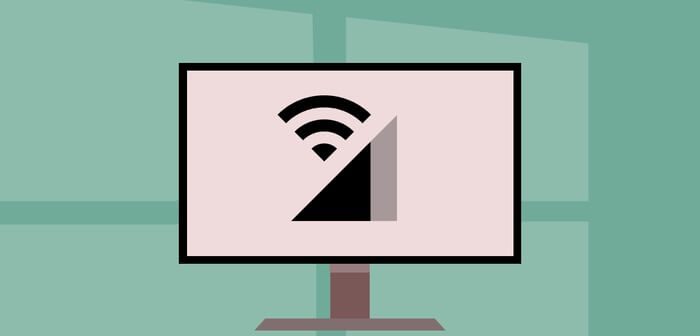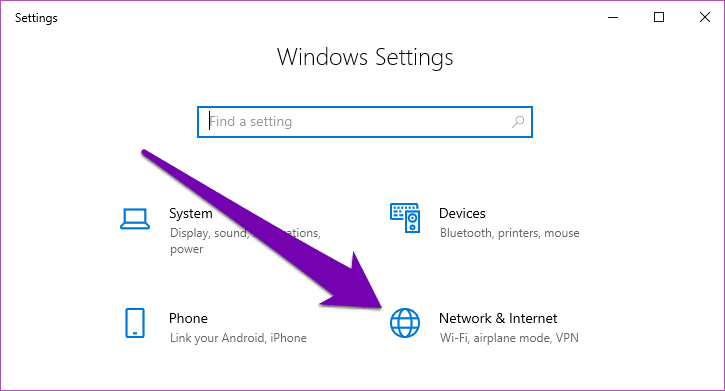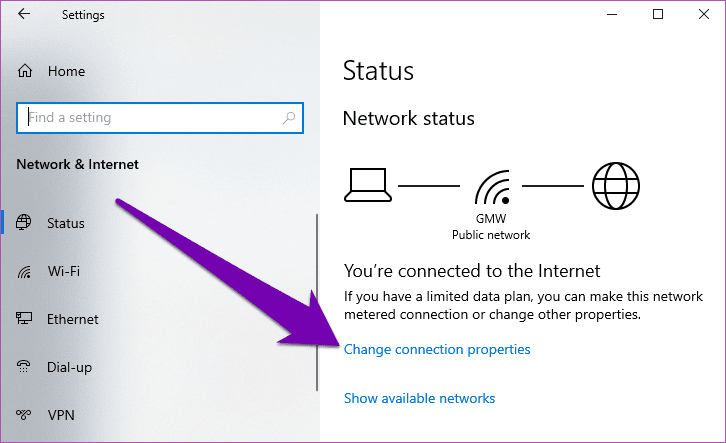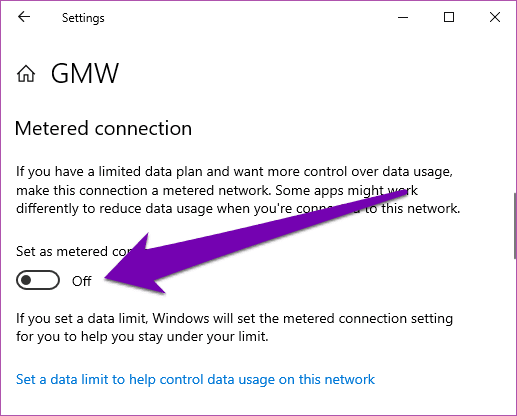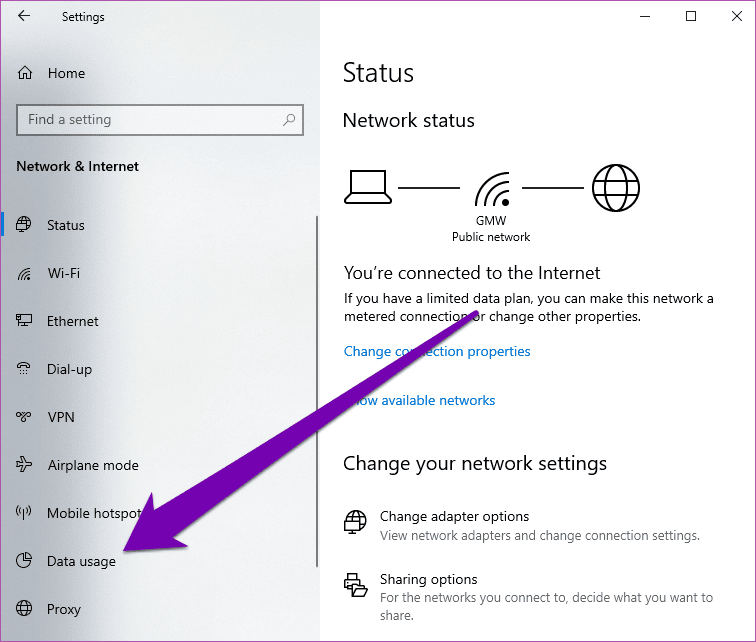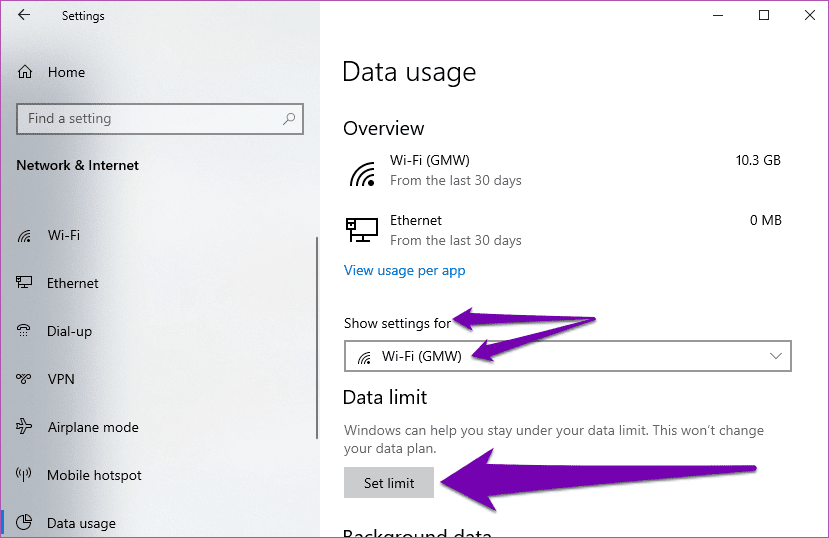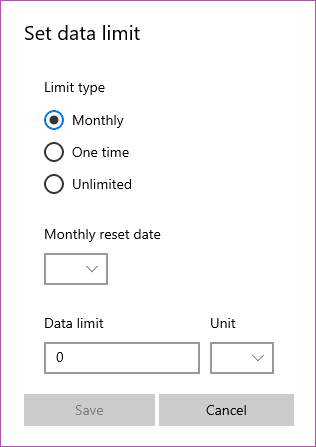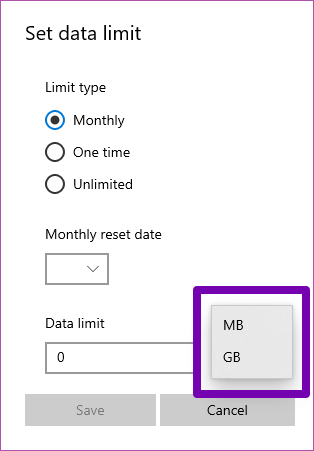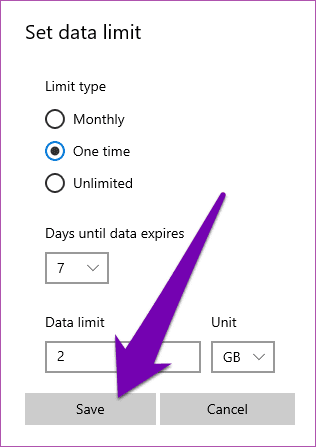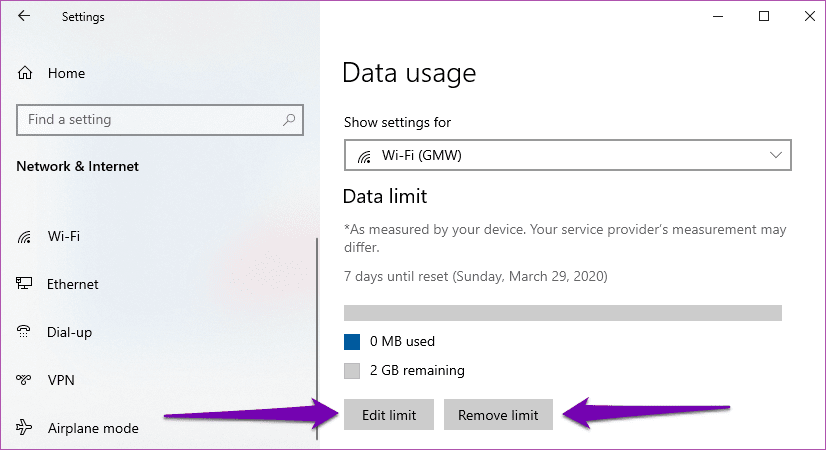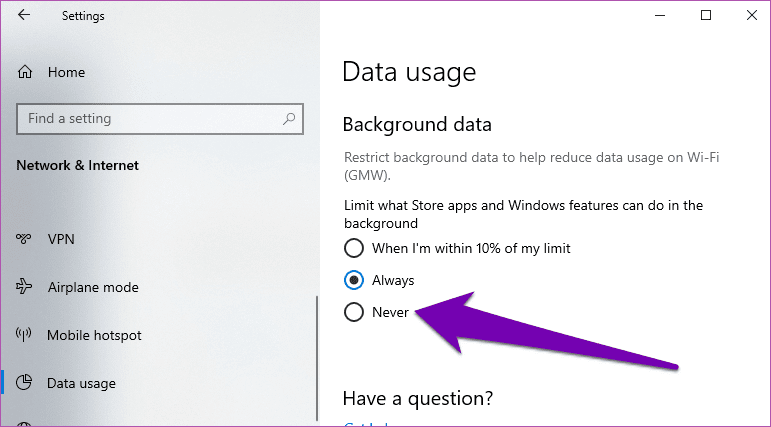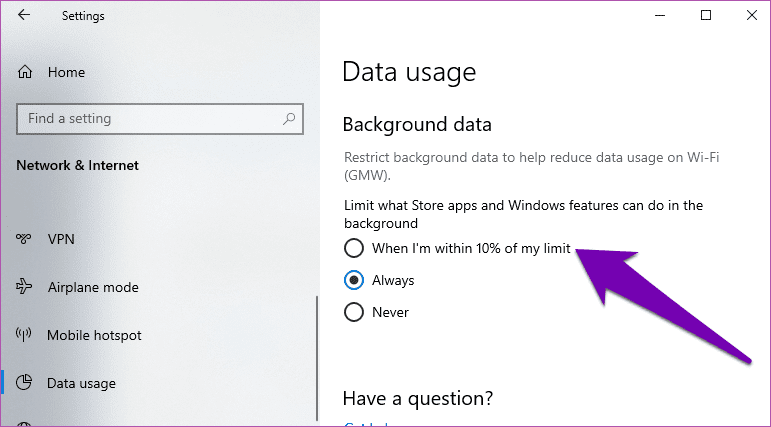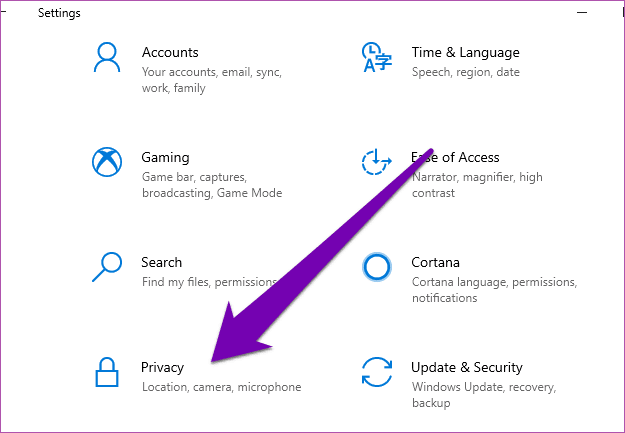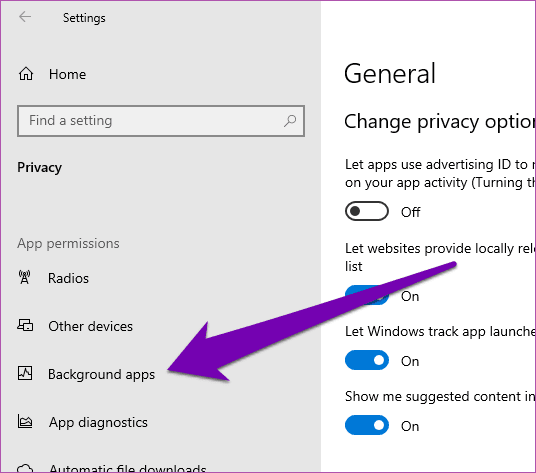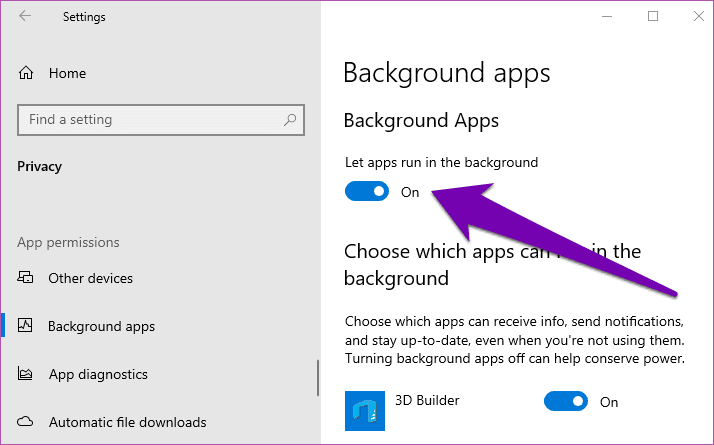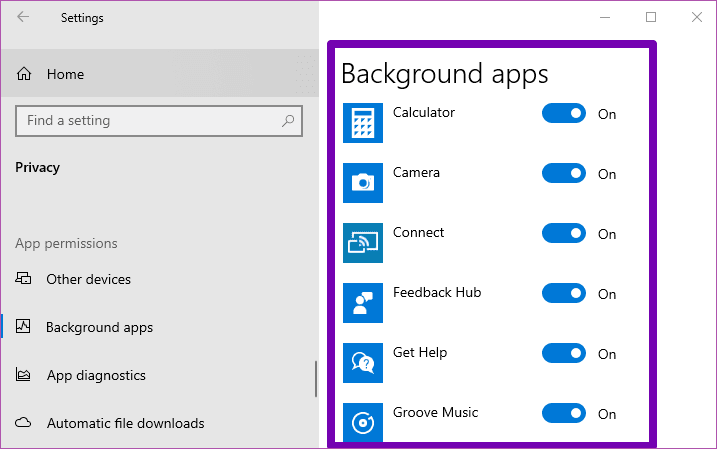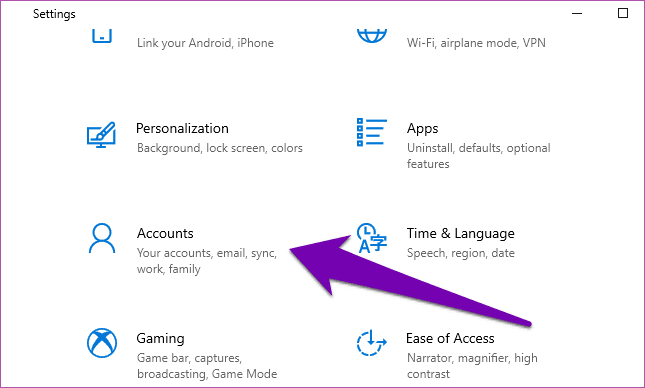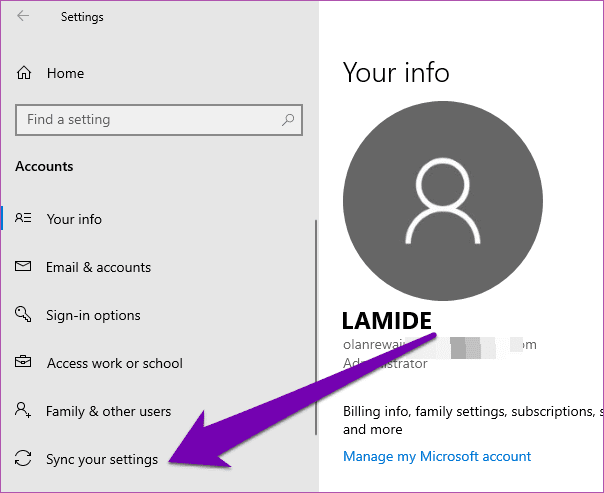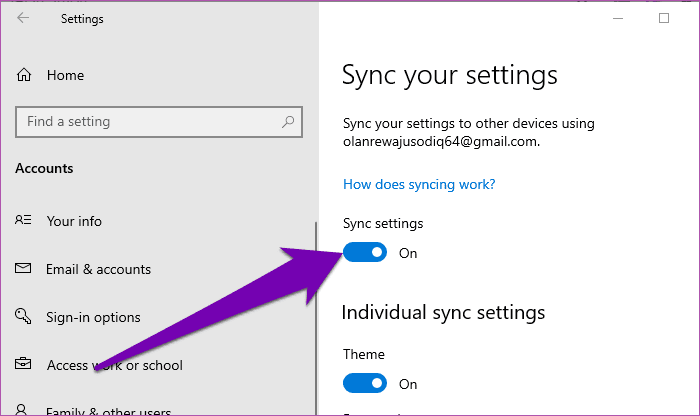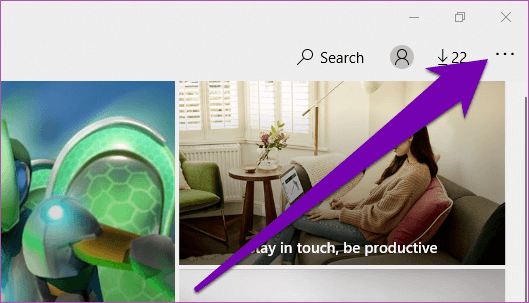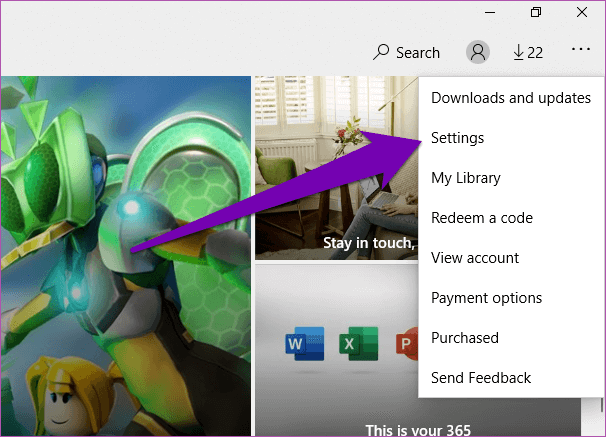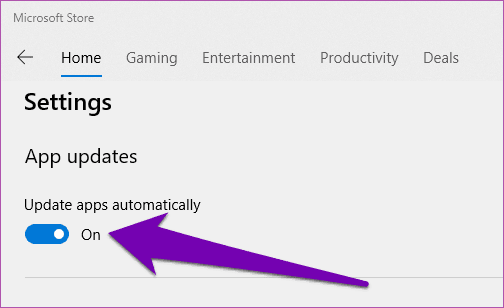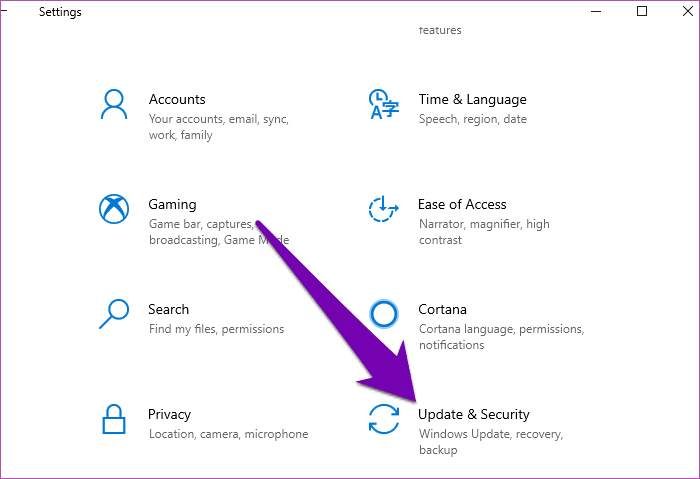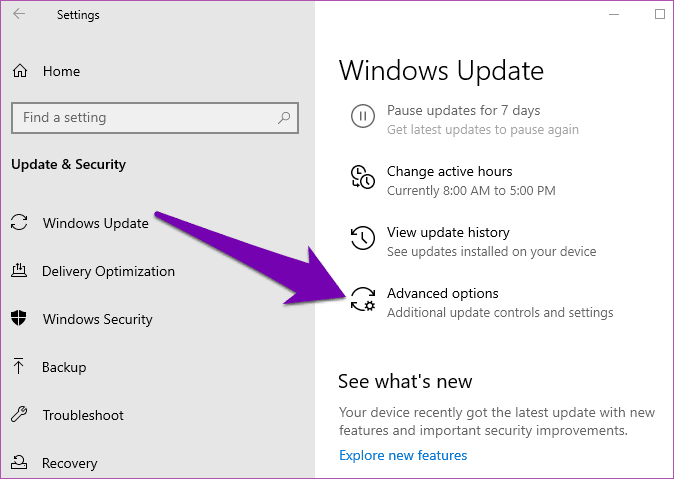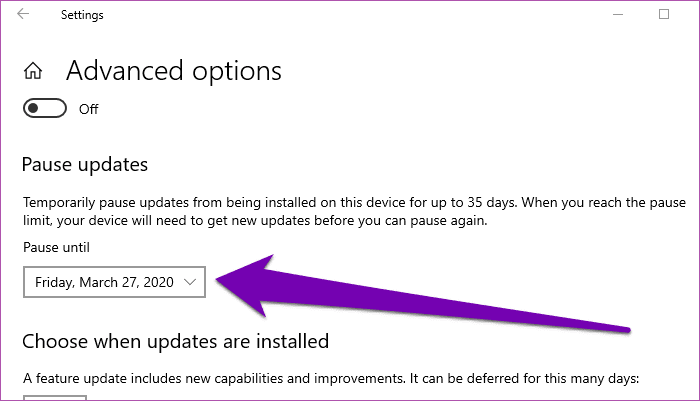Windows 7 PC에서 사용하는 데이터 양을 줄이는 10가지 방법
당신을 도와 윈도우 10 PC컴퓨터를 최대한 활용하기 위해 인터넷에 연결합니다. 그러나 Windows 10은 기본적으로 데이터를 많이 요구하는 운영 체제 중 하나이므로 비용이 발생합니다. PC에서 인터넷에 액세스하기 위해 제한적이거나 적은 데이터 요금제를 사용하는 경우 Windows 10이 소비하는 데이터 양을 모니터링하고 줄이고 싶을 것이므로 이 게시물에서 이를 수행할 수 있는 7가지 방법을 나열했습니다.
제한된 인터넷 요금제가 없더라도 이러한 방법은 유용합니다. 또한 Windows 10 PC가 평소보다 훨씬 더 많은 데이터를 소비하고 있음을 알게 될 때입니다. 따라서 인터넷 요금제를 현명하게 사용하려면 아래 나열된 팁을 사용하여 Windows 10에서 컴퓨터 데이터 사용량도 줄여야 합니다.
1. 연락을 제한하라
Windows 10 PC를 만드는 가장 쉬운 방법 중 하나 평소보다 적은 데이터 사용 인터넷 연결을 제한합니다. 요금제 네트워크에서 Windows PC는 Windows 업데이트 자동 다운로드 및자동 애플리케이션 업데이트 및 시작 메뉴 타일에 대한 자동 업데이트 그리고 백그라운드에서 데이터를 소비하는 다른 기능도 있습니다.
Windows 10 PC에서 인터넷 연결을 제한하는 방법은 다음과 같습니다.
단계1 : 재생 목록 إعدادات 창.
단계2 : 옵션을 선택하세요네트워크와 인터넷".
단계3 : 상태 섹션에서 Windows는 컴퓨터가 현재 연결된 네트워크(Wi-Fi 또는 이더넷일 수 있음)를 표시합니다. 네트워크 상태를 측정됨으로 변경하려면 "네트워크 속성 변경" 옵션을 클릭합니다.
단계4 : 연락처 섹션으로 스크롤 배급 옵션이 꺼져 있으면,특정 연락처로 설정.” 그것을 클릭하십시오.
그리고 그게 다야. 이제 연결이 측정되었습니다.
2. 데이터 제한 설정
대역폭이 제한된 인터넷 요금제 사용자의 경우 컴퓨터에서 사용할 데이터 양을 설정하는 것이 데이터 사용량을 줄이는 좋은 방법입니다. 인터넷 계획에 20GB의 데이터 대역폭이 있고 컴퓨터가 주당 2GB 이상을 사용하는 것을 원하지 않는다고 가정해 보겠습니다. 따라서 컴퓨터에서 주간 데이터 제한을 2GB로 설정할 수 있습니다. 이러한 방식으로 컴퓨터의 데이터 소비를 완전히 제어할 수 있습니다.
데이터 제한을 설정하기 전에 컴퓨터 연결을 측정기로 설정하면(위의 방법 1번 확인) 데이터 사용량을 줄이는 데 도움이 될 수 있습니다. 이제 Windows 10 PC에서 데이터 제한을 설정하는 방법을 살펴보겠습니다.
단계1 : 재생 목록 윈도우 설정.
단계2 : 옵션을 선택하세요네트워크와 인터넷".
단계3 : 왼쪽 섹션에서 데이터 사용.
단계4 : 제한 섹션에서 ا٠„بيا٠† ات , 버튼을 클릭하십시오 제한을 설정합니다.
참고: 설정 표시 섹션에서 활성 인터넷 연결(데이터 사용량을 줄이려는 연결)이 선택되어 있는지 확인하십시오.
단계5 : 설정하려는 데이터 제한 유형을 선택합니다. Windows 10에서는 월별, 일회성 또는 무제한 데이터 제한만 설정할 수 있습니다.
각 데이터 제한에 대해 제한 유형, 재설정 날짜 및 데이터 제한 단위(MB 또는 GB)를 선택합니다.
단계6 : 데이터 제한을 원하는 대로 구성한 후 저장.
지정된 데이터 한도에 도달하면 컴퓨터에서 알려줍니다. 데이터 제한을 수정하거나 완전히 제거할 수 있습니다. 설정 > 네트워크 및 인터넷 > 데이터 사용량으로 이동하여 데이터 제한을 편집하거나 제거하십시오.
3. 제한된 배경 데이터
기본적으로 Windows 10은 인터넷 데이터를 사용하여 일부 Windows Store 앱을 설치하고 업데이트하도록 설계되었습니다. 제한을 두지 않으면 이러한 백그라운드 앱 업데이트가 (제한된) 인터넷 계획의 상당 부분을 차지할 수 있습니다. Windows 10 PC에서 백그라운드 데이터 사용을 제한하려면 아래 단계를 따르십시오.
단계1 : Windows 설정 메뉴를 시작합니다.
단계2 : "네트워크 및 인터넷"을 선택합니다.
단계3 : 왼쪽 섹션에서 데이터 사용량을 탭합니다.
단계4 : 백그라운드 데이터 섹션으로 스크롤하고 Windows 스토어에서 백그라운드 데이터 사용을 제한하지 않음을 선택합니다.
또는 컴퓨터에 활성 데이터 제한이 설정되어 있는 경우 데이터 제한의 10%에 도달하면 백그라운드 데이터 사용을 제한할 수 있습니다.
4. 백그라운드 앱 끄기
Windows 10에서는 앱이 닫혀 있고 사용하지 않는 경우에도 일부 앱을 백그라운드에서 실행할 수 있습니다. 이러한 앱 중 일부(백그라운드에서 실행할 수 있는 권한 포함)는 인터넷 대역폭을 조용히 소모할 뿐만 아니라 평소보다 컴퓨터 배터리를 더 빨리 소모합니다.
Windows 컴퓨터에서 데이터 사용량을 최소로 제한하려는 경우 한 가지 해야 할 일은 백그라운드 앱을 끄거나 백그라운드에서 실행되는 앱 수를 줄이는 것입니다. 방법은 다음과 같습니다.
단계1 : 재생 목록 윈도우 설정.
단계2 : 퍄퍄퍄 은둔.
단계3 : 왼쪽 하단 섹션으로 스크롤하여 선택 배경 응용 프로그램.
단계4 : 옵션을 클릭하십시오 "앱이 백그라운드에서 실행되도록 허용끄고 백그라운드 앱을 비활성화합니다.
또는 선택한 앱이 백그라운드에서 실행되지 않도록 중지할 수 있습니다. 이러한 방식으로 관련 응용 프로그램의 작업이 중단되지 않습니다.
단계5 : "로 스크롤백그라운드에서 실행할 수 있는 앱 선택백그라운드에서 실행하지 않으려는 앱을 끕니다.
5. 동기화 설정 비활성화
PC에서 Microsoft 계정에 로그인하면 Windows 10은 PC 설정(및 기타 구성)을 Microsoft 계정에 로그인한 다른 PC와 동기화합니다. 이것은 깔끔한 기능이지만 데이터를 소모하므로 항상 켜져 있을 필요는 없습니다.
데이터를 저장하려면 이 설정을 비활성화하고 설정을 다른 장치와 동기화해야 할 때만 켜야 합니다. 방법은 다음과 같습니다.
단계1 : 재생 목록 윈도우 설정.
2단계: 선택 계정.
단계3 : 옵션을 클릭하십시오 "설정 동기화".
단계4 : 동기화 설정 옵션을 끕니다.
6. Microsoft Store 자동 업데이트 끄기
모든 Windows 10 PC에서 기본 Windows 앱 또는 Microsoft Store에서 수동으로 설치한 앱은 새 버전이 제공되는 즉시 자동으로 업데이트되도록 설정되어 있습니다. 자동 앱 업데이트에는 장점이 있지만 제한된 데이터/인터넷 요금제에는 좋지 않습니다. 인터넷 연결 측정으로 인해 이러한 자동 앱 업데이트가 일시적으로 해제되지만 Microsoft Store 내에서 직접 자동 업데이트를 해제할 수도 있습니다.
방법은 다음과 같습니다.
단계1 : 켜다 마이크로 소프트 컴퓨터.
단계2 : 홈페이지에서 메뉴 아이콘을 클릭합니다. 세 점 오른쪽 상단 모서리에 있습니다.
단계3 : 다음으로 선택 설정.
단계4 : "앱 자동 업데이트" 옵션을 끕니다.
7. Windows 업데이트 중지
Windows 업데이트는 중요합니다. 버그를 수정하고 일반적으로 컴퓨터 성능을 향상시키는 데 도움이 됩니다. 그러나 이러한 업데이트는 (볼륨 측면에서) 방대하고 특히 제한된 데이터/인터넷 요금제를 사용하는 경우 엄청난 양의 데이터가 될 수 있습니다. 컴퓨터에서 Windows 업데이트 관련 데이터 사용량을 줄이는 좋은 방법은 나중에 지정되지 않은 무선 또는 이더넷 네트워크에 액세스할 수 있을 때까지 업데이트를 일시 중지하는 것입니다. 방법을 알아보려면 아래 단계를 따르세요.
단계1 : 컴퓨터에서 Windows 설정 메뉴를 시작합니다.
단계2 : 옵션을 선택하세요 "업데이트 및 보안".
단계3 : 페이지에서 Windows Update를 , 찾습니다 "고급 옵션오른쪽에서.
단계4 : 업데이트 일시 중지 섹션에서 일시 중지 드롭다운 버튼을 클릭하여 Windows 업데이트의 자동 다운로드 및 설치를 연기할 날짜를 선택합니다.
참고: PC에서 Windows 업데이트를 일시 중지할 수 있는 최대 기간은 35일입니다. 이 기간이 지나면 컴퓨터는 사용자가 다시 일시 중지할 때까지 Windows 업데이트 자동 다운로드를 재개합니다.
책임감을 가져라
만료되기 전에 예기치 않게 인터넷 데이터 계획을 고갈시키는 것은 성가신 일이 될 수 있습니다. 또한 이러한 유연한 패키지를 활성화하는 데 더 많은 비용이 들게 됩니다. 이를 방지하려면 컴퓨터가 중요한 용도로만 인터넷을 사용하도록 해야 합니다. 필요한 업데이트를 위해 최소한의 활동만 액세스하도록 허용하여 PC에서 Windows 10 데이터 사용량을 제어하고 줄입니다.